外置硬盘毁坏如何恢复数据
更新日期:2022年12月08日
外置硬盘毁坏如何恢复数据?围绕这个话题,为大家带来详细的解决方案。
首先在指定从损坏的外置硬盘驱动器恢复文件的机会之前,需要在磁盘管理中识别外置硬盘的状态。转到“此电脑”>“管理”>“磁盘管理”并检查其状态。通常,会在以下情况之一中找到故障的 USB 驱动器:

- Windows 根本无法识别/检测到 USB 驱动器
- 外置硬盘在磁盘管理中显示“在线”,但您无法访问其文件,因为该分区显示为 RAW 或已丢失
- 外置硬盘在磁盘管理中显示“丢失”、“未初始化”或“无媒体
如果在检查连接并更新设备驱动程序后,外置硬盘驱动器根本没有显示在 Windows中,或者设备上存在物理损坏,则外置硬盘驱动器可能真的损坏了,并且存储在一个真正损坏了的数据上或出现故障的外置硬盘只能由专业人员通过手动数据恢复服务进行恢复。
但是,如果设备仍然可以被计算机识别或检测到,如前两种情况或外置硬盘驱动器指示灯闪烁但不工作,仍然有机会从故障的 USB 驱动器中恢复数据并自行修复故障设备。
如何从故障的外置硬盘恢复数据
根据您的情况,执行失败的外置硬盘驱动器恢复的时间会有所不同。
方法 1. 从外置硬盘驱动器中检索数据并对其进行格式化
如果您死机的外置硬盘驱动器显示 RAW 文件系统或显示分区丢失,请从外置硬盘驱动器恢复文件,然后直接将其格式化。
当您的外置硬盘驱动器可检测但无法访问时,专业的数据恢复软件——云骑士数据恢复可以帮助您从损坏的外置硬盘驱动器中恢复数据。该软件支持从本地/外置硬盘驱动器、USB 闪存驱动器、存储卡和其他常规存储设备中恢复已删除/格式化/丢失的数据。
准备工具:
1、电脑及等待恢复数据的外置硬盘
2、下载云骑士数据恢复软件(注意:不要将软件安装在丢失盘中,以免造成数据覆盖无法恢复)
恢复步骤:
1.打开云骑士数据恢复,将外置硬盘连接到电脑中,在【场景模式】下选择【U盘/内存卡恢复】。

2.点击选择插入的移动硬盘分区,然后点击【开始扫描】按钮。
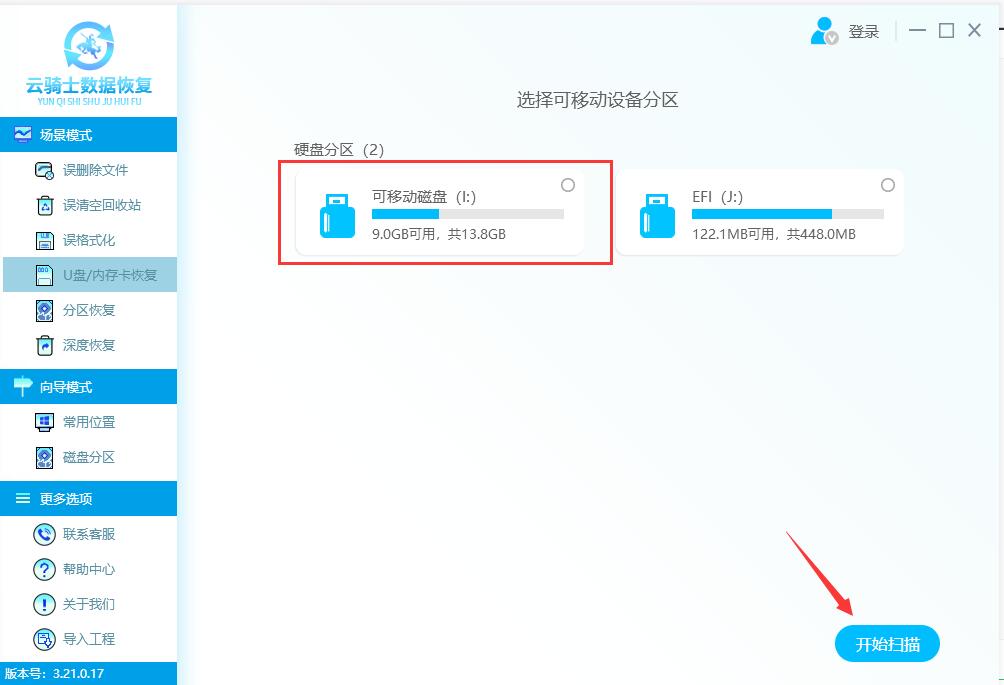
3.系统开始识别和扫描文件,无需手动操作,安心等待即可。
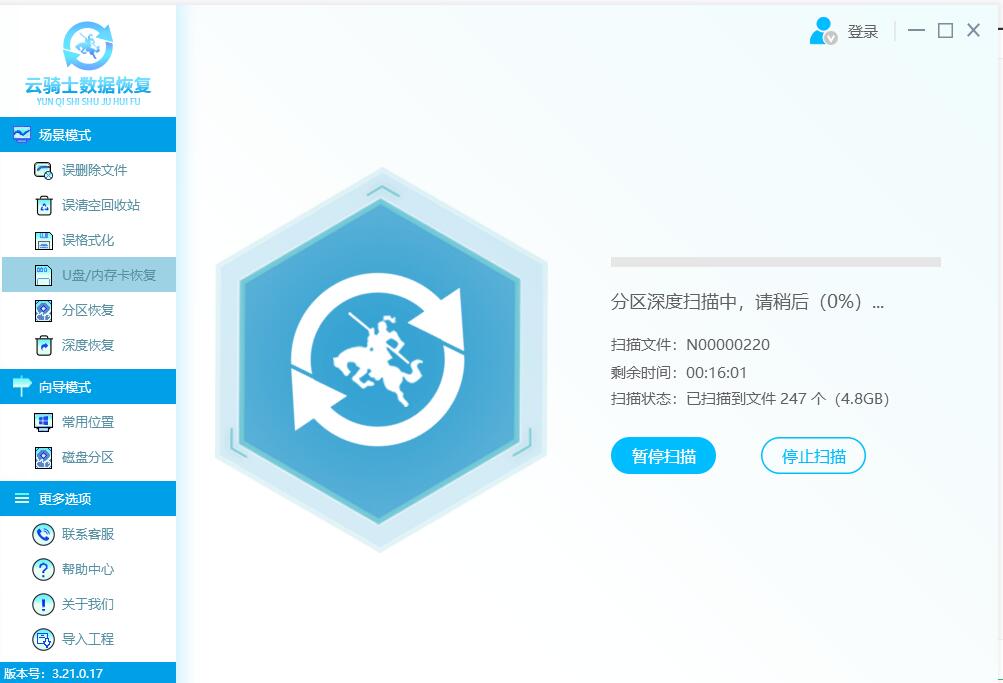
4.扫描完成后,把需要恢复的文件勾选上,然后点击右下角的【立即恢复】按钮。
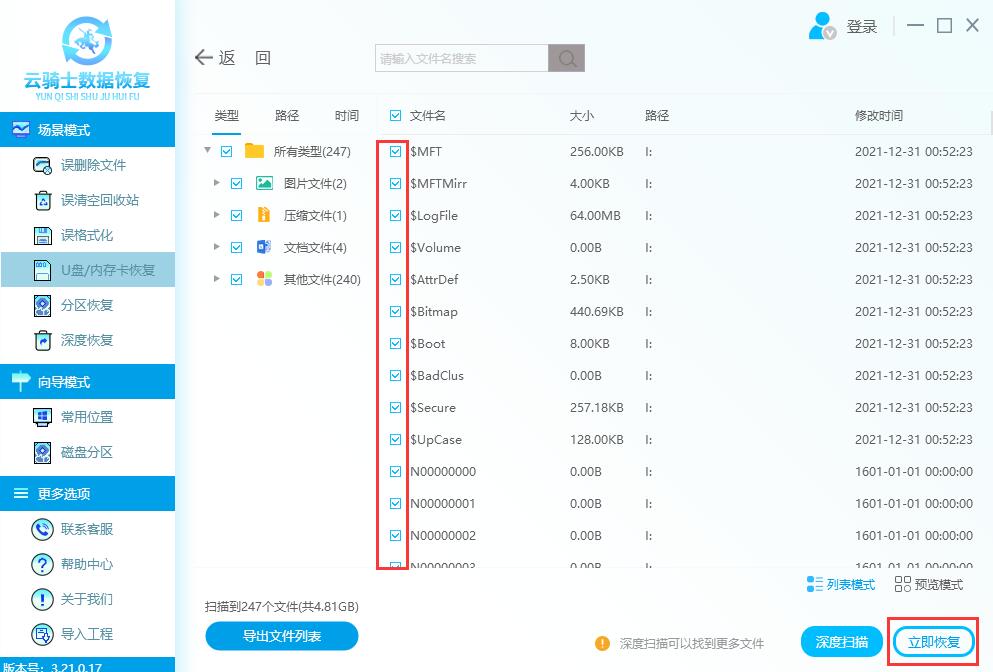
5.这里恢复的数据必须另存到其他盘中,避免前后数据被二次覆盖破坏。
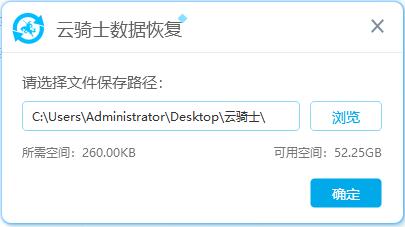
6.系统开始恢复和导出数据,全程无需任何手动操作,等待数据恢复成功后,点击查看或者确定即可。
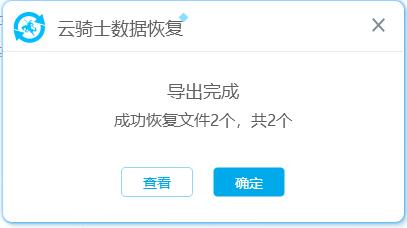
方法 2. 修复损坏外置硬盘,然后恢复数据
如果您的外置硬盘在磁盘管理中显示“丢失”、“未初始化”或“无媒体”,需要先尝试先修复死机的外置硬盘,然后使用云骑士数据恢复从设备中取回文件。
当外置硬盘在磁盘管理中显示“丢失”时,可能是因为 USB 设备已损坏或断开连接。在这种情况下,重新连接 USB 闪存驱动器或 USB 硬盘驱动器并重新激活它(在磁盘管理中右键单击 USB 并选择“重新激活磁盘”)。如果此提示不起作用,请使用云骑士数据恢复软件尽可能多地挽救您的数据。
如果在 Windows 10 中显示“未初始化”或“无媒体”,可以参考详细的文章来修复您死机的外部硬盘驱动器。如果提示使您死机的外部硬盘驱动器恢复正常状态,则可以恢复文件并使用云骑士数据恢复从外部硬盘驱动器恢复。如果没有,请将死机的外置硬盘送去维修点进行手动维修。
从损坏的外部硬盘驱动器恢复数据既简单又困难,具体取决于您的设备情况。如果您的外部硬盘驱动器仍然可以识别,请不要犹豫,使用云骑士数据恢复,然后尝试修复故障的 USB 驱动器。
由于多种原因,外部硬盘驱动器或其他存储设备可能会损坏、损坏或死机。如果您不想丢失宝贵的文件,定期备份文件是一个不错的选择。



 粤公网安备 44140302000221号
粤公网安备 44140302000221号 